编辑:秩名2024-03-19 14:26:18
在图形设计领域,阈值效果是一种常见且实用的图像处理技术,它能够将彩色图像转换为黑白两色的艺术效果,为设计作品增添独特的视觉冲击力,CorelDRAW作为矢量图形设计软件,同样可以实现这一效果,通过一系列的操作方法,我们可以在CorelDRAW中轻松制作出具有阈值效果的图像,让设计作品焕发出别样的风采。

方法一:调合曲线
1、打开CorelDRAW软件导入图片
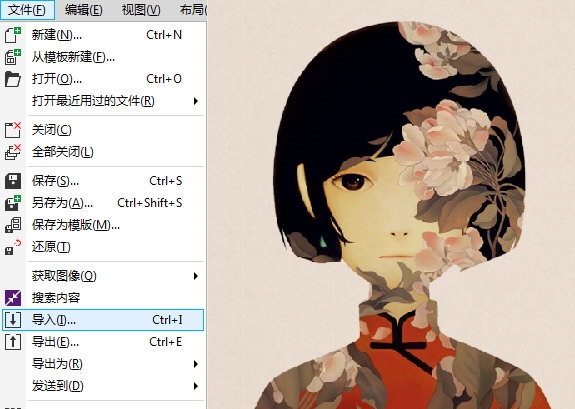
2、使用“调合曲线”命令,设置调合曲线如下图所示,色调曲线显示了图像的阴影、中间色调和高光之间的平衡。当拖动色调曲线时,原始像素值 (x) 和调整后的像素值 (y) 将并排显示。如果将阴影和高光到达更高,那么中间色调将不在显示,即图像中只存在黑白两色。还可以通过将节点添加到色调曲线并拖动曲线来固定问题区域。
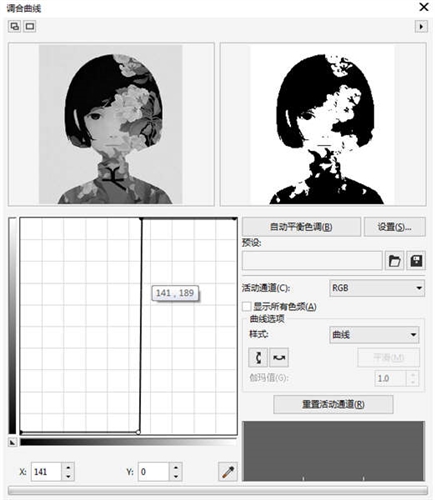
3、通过显示不同值的阴影和高光所呈现的不同图片效果
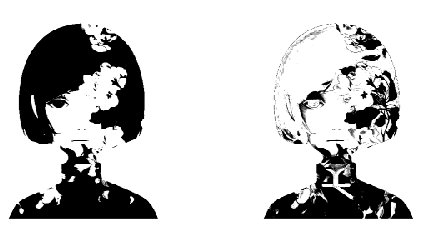
方法二:极色化
1、点击上方【效果-变换-极色化】
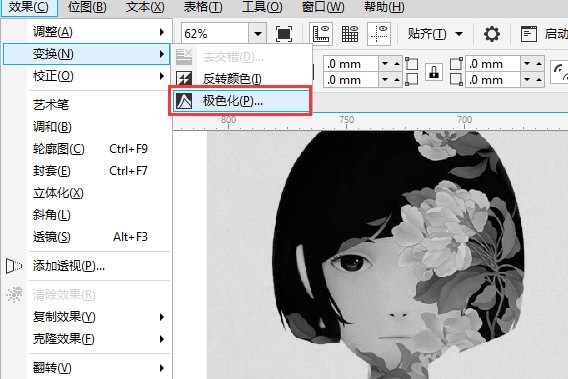
2、在弹出窗口中,移动【层次滑块】到最左边
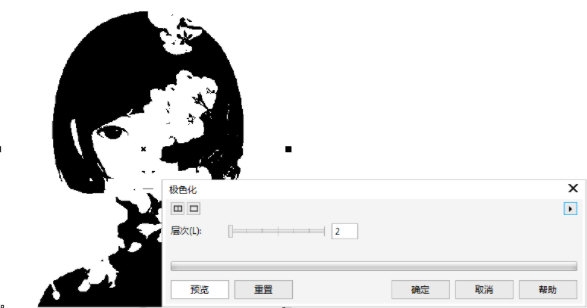
3、如果不去色,可以得到高饱和的大块面积色彩的艺术效果
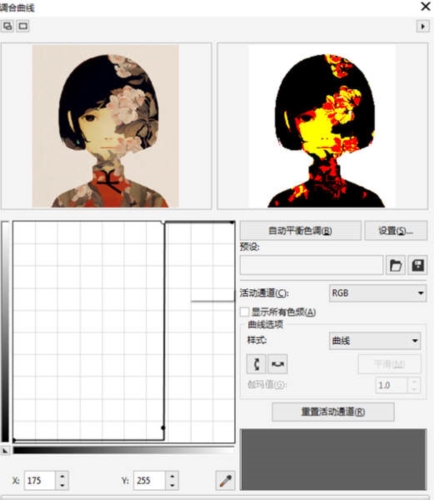
其中使用“调合曲线”得到的高饱和色块图像,但是颜色是随机的,不太好控制,而“极色化”命令去除颜色层次并产生大面积缺乏层次感的颜色,值越小图像中的色调数量就越少。具体选择那种效果根据用户自己的需求,希望该教程可以帮到大家。
以上内容就是CorelDRAW制作阈值效果完整操作方法,快快收藏Iefans手机教程频道获得更多热门软件资讯吧,更多好用的教程记得关注我们iefans中文浏览器网站!

在我们日常生活或是工作中,经常会遇到要对一些图片进行编辑的情况,一款优秀的图片编辑软件能够带给我们更加便捷的操作,使我们的图片更加精致,如今市面上有很多图片编辑的软件,到底哪款好用呢?下面就跟着小编一起来看看这些精挑细选出来的图片编辑软件吧。

48.73MB
图像处理

44.44MB
图像处理

58.92MB
图像处理

20.6MB
图片编辑

75.38MB
系统工具

38.03MB
图像处理

61.53MB
图像处理

51.66MB
图片素材

61.16MB
其他工具

774.88KB
图像处理

53.52MB
图像处理

27.63MB
系统工具

56.12MB
图像处理

36.97MB
图像处理

63.8MB
图像处理

55.08MB
其他工具

59.26MB
其他工具

39.85MB
图像处理

48.79MB
图像处理

52.03MB
其他工具

47.02MB
图片制作

2.13GB
图像处理

46.37MB
图像处理

54.24MB
教育管理